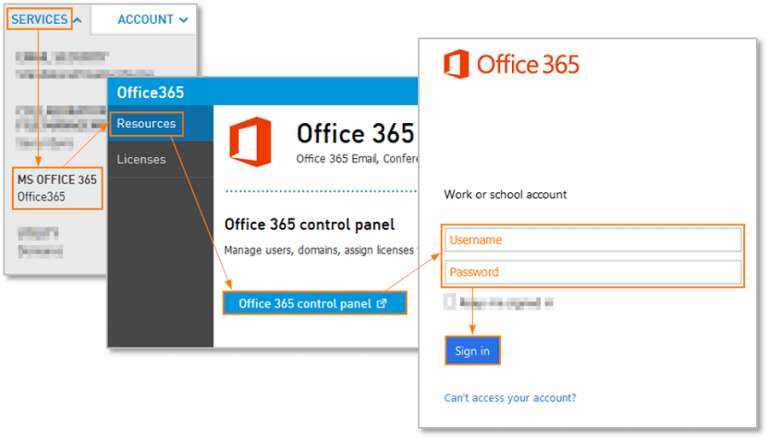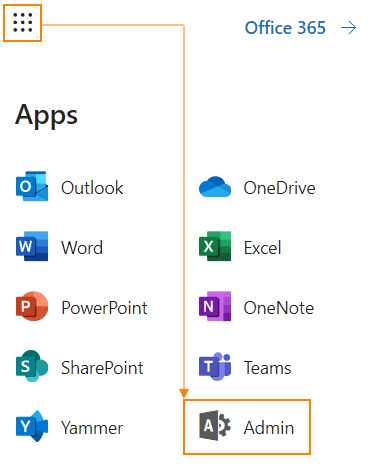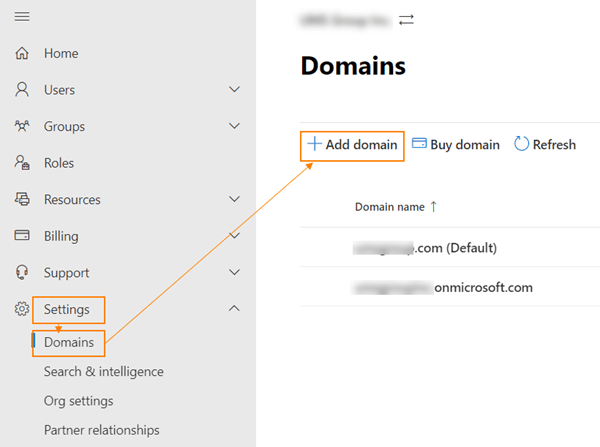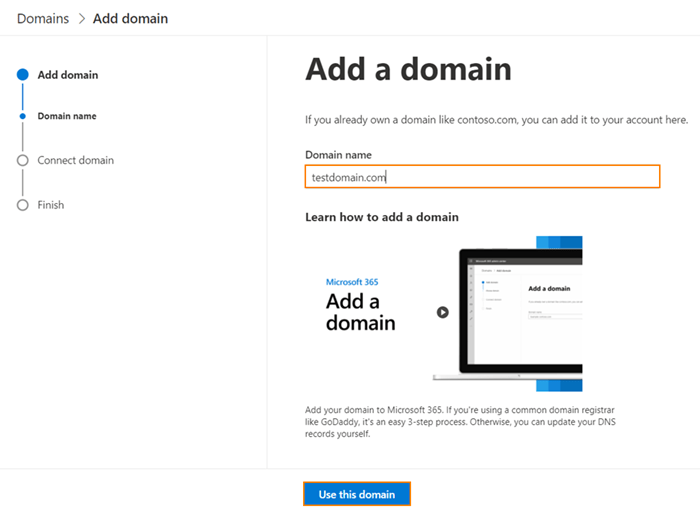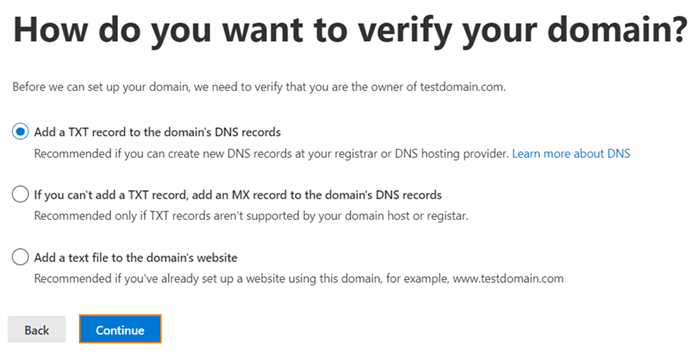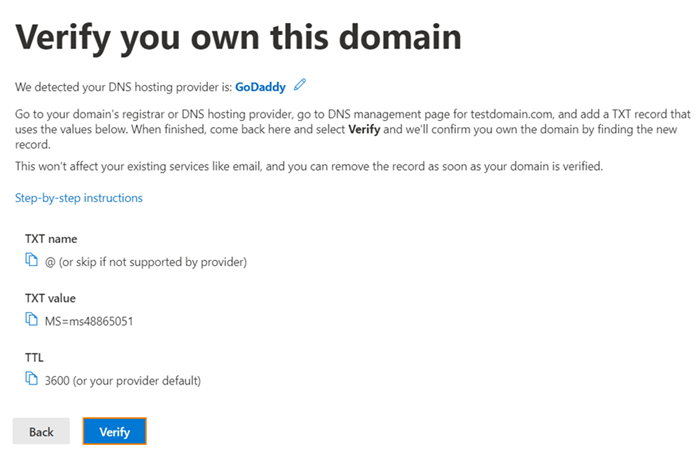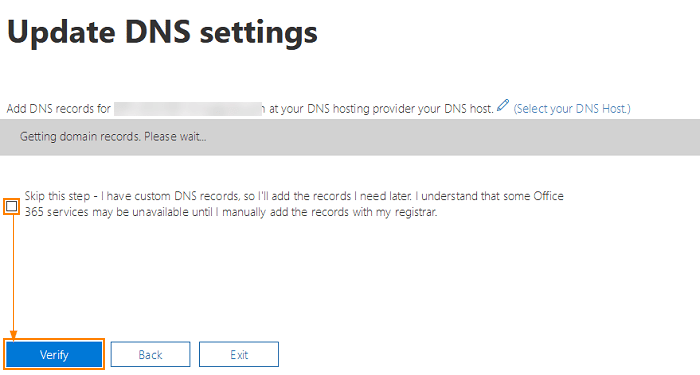Come imprenditore, vuoi il nome della tua azienda per il tuo dominio Microsoft 365 personalizzato? Il tuo account Microsoft/Office 365 viene fornito con un nome di dominio generico, ad esempio: azienda.onmicrosoft.com dove “azienda” è il nome del tuo account. Puoi utilizzare indirizzi e-mail come [email protected] per Office Apps e servizi Exchange. Ma se hai il tuo nome di dominio, puoi anche aggiungerlo al tuo account Microsoft 365, ad esempio mycompany.com, e quindi configurare utenti come [email protected]
Iniziamo il processo di aggiunta del tuo nome di dominio a Microsoft 365!
Per aggiungere il tuo dominio a Microsoft 365
Accedi a Office 365 con le tue credenziali di amministratore.
Quindi vai al Centro di amministrazione.
Fare clic su Impostazioni, domini e quindi su Aggiungi dominio.
Digita il nome del dominio e fai clic sul pulsante Usa questo dominio.
Scegli i metodi di verifica del dominio preferiti
Se l’opzione TXT è selezionata, è necessario impostare un record TXT elencato nella pagina. Fare clic sul collegamento delle istruzioni dettagliate per ottenere le istruzioni per il provider di hosting DNS. Fare clic su verifica, dopo aver impostato il record.
Quando la convalida del record TXT avviene correttamente, dovresti vedere la schermata Aggiorna impostazioni DNS. Seleziona la casella di controllo Salta questo passaggio e fai clic sul pulsante Verifica per procedere.
La schermata successiva visualizzerà i record DNS che devi configurare per il tuo dominio per iniziare a utilizzare Office 365 per la posta elettronica. Devi creare un record MX, 2 record CNAME e un record TXT. Usa Seleziona il link del tuo host DNS per vedere le istruzioni per l’aggiunta di record DNS per il tuo provider di hosting DNS. Seleziona Salta questo test se utilizzi la configurazione DNS personalizzata e fai clic sul pulsante Verifica.
Una volta che i record sono stati verificati, vedrai la finestra di conferma che dice che sei pronto. Ora puoi configurare gli utenti con il tuo nome di dominio.
Riepilogo
Tutti i tenant di piccole imprese devono avere accesso all’interfaccia di amministrazione di Exchange, ma in caso contrario è possibile accedere al pannello di controllo di Exchange per modificare l’account e aggiungere indirizzi aggiuntivi a una cassetta postale.
Gli indirizzi secondari sono ottimi per l’ortografia alternativa del tuo alias o quando cambi domini o indirizzi poiché sia il vecchio indirizzo che il nuovo indirizzo possono essere consegnati a una casella di posta e tutte le risposte utilizzeranno il nuovo indirizzo e-mail.
L’utilizzo di un dominio personalizzato univoco come “[email protected]” con Microsoft 365 può aiutare a creare credibilità e riconoscimento per il tuo marchio e può dare impulso alla tua attività come proprietario di una piccola impresa.
Scopri di più qui sull’aggiunta di domini personalizzati al tuo account Microsoft 365 per le tue piccole imprese. Facci sapere la tua esperienza di lavoro con i domini Microsoft 365 nei commenti qui sotto!
FAQ
È possibile utilizzare Visual Studio per creare componenti aggiuntivi per Office?
Visual Studio può essere usato per creare componenti aggiuntivi di Office per Excel, Outlook, Word e PowerPoint. Un progetto di componente aggiuntivo di Office viene creato come parte di una soluzione di Visual Studio e usa HTML, CSS e JavaScript. Per ulteriori informazioni sulla creazione di componenti aggiuntivi con Visual Studio, vedere sviluppare componenti aggiuntivi di Office con Visual Studio.
Come si crea un componente aggiuntivo per l’ufficio?
Puoi creare un componente aggiuntivo di Office usando il generatore Yeoman per i componenti aggiuntivi di Office o Visual Studio. Il generatore Yeoman per i componenti aggiuntivi di Office può essere usato per creare un progetto di componente aggiuntivo per Office Node.js che può essere gestito con Visual Studio Code o qualsiasi altro editor.
Cosa sono i comandi aggiuntivi in Excel?
I comandi dei componenti aggiuntivi possono essere usati per aggiungere schede, pulsanti e menu personalizzati alla barra multifunzione predefinita in Office o per estendere il menu di scelta rapida predefinito visualizzato quando gli utenti fanno clic con il pulsante destro del mouse in un documento di Office o un oggetto in Excel.
Come posso personalizzare l’installazione delle applicazioni di Microsoft Office?
Nelle versioni precedenti di Microsoft Office, gli utenti potevano selezionare le opzioni di installazione e personalizzare l’installazione installando solo applicazioni di Office selezionate, oppure selezionare un’applicazione da installare al primo utilizzo o disabilitare completamente un’applicazione. Successivamente, questo potrebbe essere modificato, altre applicazioni di Office installate o disabilitate.
Come installare o modificare Microsoft Office con lo strumento di distribuzione Office?
Installazione personalizzata o modifica di Microsoft Office con lo strumento di distribuzione di Office 1 Fare clic sui collegamenti per passare a qualsiasi parte 2 Edizioni di Microsoft Office 3 Configurare le opzioni di installazione con lo strumento di personalizzazione di Office 4 Configurare e modificare manualmente le opzioni di installazione 5 Eseguire il programma di installazione per installare Office 6 Modificare l’installazione di Office esistente
Come installare Microsoft Office su Windows 10?
Dalla home page di Office selezionare Installa Office. Seleziona Installa (o, a seconda della versione, Installa Office> ). Dalla home page selezionare Installa Office (se si imposta una pagina iniziale diversa, andare su aka.ms/office-install .) Per Microsoft 365 gestito da 21 Vianet andare su login.partner.microsoftonline.cn/account.
Esiste una versione personalizzata dello strumento di personalizzazione dell’ufficio?
Tale procedura guidata include una versione personalizzata dello strumento di personalizzazione di Office. Per altre informazioni, vedere distribuire le app Microsoft 365 con Microsoft Endpoint Configuration Manager (ramo corrente). Attenersi alla seguente procedura per creare un file di configurazione che può essere utilizzato dallo strumento di distribuzione di Office o da un’altra soluzione di distribuzione del software per installare Office.
Cosa sono i componenti aggiuntivi COM in Microsoft Office?
Riepilogo Microsoft Office XP, Microsoft Office 2003 e Microsoft Office 2007 supportano un’architettura di progettazione uniforme per la creazione di componenti aggiuntivi dell’applicazione per migliorare e controllare le applicazioni di Office. Questi componenti aggiuntivi sono chiamati componenti aggiuntivi COM (Component Object Model) Microsoft.
Come si configurano i progetti aggiuntivi per l’ufficio con Yo office?
Se crei un progetto di componente aggiuntivo di Office con lo strumento Yo Office, il resto della configurazione è fatto per te.Eseguire linter con il comando seguente nel terminale di un editor, ad esempio Visual Studio Code, o in un prompt dei comandi.
Come si aggiunge un componente aggiuntivo a un documento di Microsoft Office?
Passaggio 1: avviare uno qualsiasi dei pacchetti di Microsoft Office (Word, PowerPoint o Excel) Passaggio 2: sulla barra multifunzione, fare clic sulla scheda Inserisci. Passaggio 3: se utilizzi Microsoft 2016 o versioni successive, fai clic sull’opzione Ottieni componente aggiuntivo e dovrebbe aprirsi una nuova finestra. Per Microsoft 2013, fare clic sull’opzione Store.
Posso usare Visual Studio per creare un componente aggiuntivo di Office?
In alternativa all’uso di Visual Studio, puoi scegliere di usare il generatore Yeoman per i componenti aggiuntivi di Office e VS Code per creare un componente aggiuntivo di Office. Per ulteriori informazioni su questa scelta, vedere Creazione di un componente aggiuntivo di Office #creating-an-office-add-in). Visual Studio può essere usato per creare componenti aggiuntivi di Office per Excel, Outlook, Word e PowerPoint.